تحديث 2024 أبريل: توقف عن تلقي رسائل الخطأ وإبطاء نظامك باستخدام أداة التحسين الخاصة بنا. احصل عليه الآن من الرابط التالي
- تحميل وتثبيت أداة الإصلاح هنا.
- دعها تفحص جهاز الكمبيوتر الخاص بك.
- الأداة بعد ذلك إصلاح جهاز الكمبيوتر الخاص بك.
نعلم جميعًا جيدًا أن عملية الترقية إلى Windows 10 ليست دائمًا سلسة. من الواضح أن أحد الأمثلة هو أنك تقرأ هذه المقالة لأنك تتساءل: "لماذا أحصل على رمز الخطأ 0xc7700112 عندما أحاول التحديث إلى Windows 10?
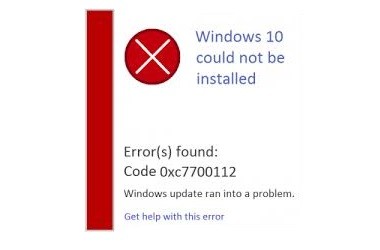
تشاهد رمز الخطأ 0xc7700112 عند محاولة تحديث Windows إلى أحدث إصدار. ربما عند ترقية جهاز الكمبيوتر الخاص بك إلى Windows 10 باستخدام معالج ترقية Windows. في بعض الحالات ، يمكنك مشاهدة هذا الخطأ عند تحديث Windows مع تحديث Windows. يتم ذلك عادةً من خلال الارتباطات عبر إدخالات تكوين Windows في ملف بيانات تهيئة التمهيد (BCD).
إذا قمت بمراجعة الملف C: \ Windows10Upgrade \ Upgrader_default.log ، فقد تتلقى رسالة - فشل تهيئة النظام الأساسي لإعداد الخطأ مع النتيجة 0xc7700112 يشير رمز الخطأ هذا إلى أنه لا يمكن متابعة التثبيت نظرًا لوجود آثار لمحاولة تثبيت سابقة في تكوين التمهيد ملف البيانات. لذلك ، يجب عليك حذف إدخالات تكوين Windows المعزولة من ذاكرة BCD.
أداء مستكشف أخطاء Windows Update وخدمات النقل الذكي في الخلفية
- اضغط على زر Windows وانقر على شريط البحث.
- أدخل "استكشاف الأخطاء وإصلاحها" بدون علامات اقتباس وانقر فوق استكشاف الأخطاء وإصلاحها.
- ثم انقر فوق "إظهار الكل" على الجانب الأيسر من الشاشة.
- انقر فوق كل من Windows Update و خدمات النقل الذكي في الخلفية.
- انقر فوق "التالي" واتبع الإرشادات لإكمال استكشاف الأخطاء وإصلاحها.
تحديث أبريل 2024:
يمكنك الآن منع مشاكل الكمبيوتر باستخدام هذه الأداة ، مثل حمايتك من فقدان الملفات والبرامج الضارة. بالإضافة إلى أنها طريقة رائعة لتحسين جهاز الكمبيوتر الخاص بك لتحقيق أقصى أداء. يعمل البرنامج على إصلاح الأخطاء الشائعة التي قد تحدث على أنظمة Windows بسهولة - لا حاجة لساعات من استكشاف الأخطاء وإصلاحها عندما يكون لديك الحل الأمثل في متناول يدك:
- الخطوة 1: تنزيل أداة إصلاح أجهزة الكمبيوتر ومحسنها (Windows 10 ، 8 ، 7 ، XP ، Vista - Microsoft Gold Certified).
- الخطوة 2: انقر فوق "بدء المسح الضوئي"للعثور على مشاكل تسجيل Windows التي قد تسبب مشاكل في الكمبيوتر.
- الخطوة 3: انقر فوق "إصلاح الكل"لإصلاح جميع القضايا.
قم بالترقية باستخدام ملف Windows 10 ISO
- إذا قمت بإجراء تغييرات مهمة على جهاز الكمبيوتر الخاص بك ، مثل تحديث نظام التشغيل ، يجب عليك حفظه دائمًا.
- قم بتنزيل ملفات ISO 10 ISO الرسمية
- تعطيل (يفضل إلغاء تثبيت) برنامج مكافحة الفيروسات الخاص بك قبل بدء الترقية.
- أعد التشغيل عدة مرات ، ثم حاول مرة أخرى.
- تعطيل أجهزة USB العامة (مثال - قارئ البطاقة الذكية). يمكنك القيام بذلك باستخدام إدارة الأجهزة.
- إذا كنت قد قمت بتوصيل أجهزة خارجية بالجهاز ، فافصلها (على سبيل المثال ، جهاز التحكم في الألعاب ، وعصي USB ، والقرص الصلب الخارجي ، والطابعة ، والأجهزة غير المستخدمة).
- قم بتحميل BIOS الخاص بك وإعادة تعيين BIOS إلى قيمه الافتراضية.
- تحقق من توفر تحديثات BIOS لنظامك وتطبيقها.
- إذا كنت تستخدم قرصًا ثابتًا من نوع SCSI ، فتأكد من أن برامج التشغيل الخاصة بجهاز التخزين لديك متوفرة على محرك أقراص USB وأنه متصل. أثناء تكوين Windows 10 ، انقر فوق Custom Advanced واستخدم الأمر Load Driver لتحميل برنامج التشغيل المناسب لمحرك SCSI. إذا لم ينجح ذلك واستمر التثبيت بالفشل ، فيجب التفكير في التبديل إلى قرص ثابت مستند إلى IDE.
- قم بإجراء بداية نظيفة ، ثم أعد التشغيل ، ثم أعد المحاولة.
- إذا قمت بالترقية إلى ملف ISO ، فقم بقطع الاتصال بالإنترنت أثناء التثبيت ، وإذا كنت متصلاً عبر LAN (Ethernet) أو Wi-Fi ، فقم بتعطيل الاثنين ، ثم حاول التثبيت مرة أخرى.
- إذا قمت بالتحديث عبر Windows Update عندما يصل التنزيل إلى 100٪ ، فافصل عن الإنترنت (شبكة Ethernet) أو شبكة Wi-Fi المحلية وتابع التثبيت.
- إذا لم ينجح ذلك ، فحاول استخدام ملف .ISO للترقية إن أمكن.
- إذا كنت متصلاً بمجال ، فقم بالتبديل إلى حساب محلي.
تحديث جميع السائقين

تعد برامج التشغيل الزائدة السبب الشائع لمأساة 0xc7700112 ، مما يعني أنها ليست موضع ترحيب على جهاز الكمبيوتر الخاص بك. في الواقع ، غالبًا ما ينسى المستخدمون تحديث برنامج التشغيل الخاص بهم عند الترقية إلى نظام تشغيل أحدث ، مما يؤدي إلى العديد من المشكلات المتعلقة ببرنامج التشغيل. لسوء الحظ ، يمكن أن يكون بعضها ثابتًا جدًا. إذا كانت هذه هي قضيتك ، فلن يكون لديك أي سبب للانزعاج. عندما يتعلق الأمر بإصلاح برامج التشغيل ذات المشكلات على كمبيوتر Win 10 ، لديك حرفيًا الكثير للاختيار من بينها: لا يوجد أقل من ثلاثة خيارات ممتازة للاختيار من بينها.
نصيحة الخبراء: تقوم أداة الإصلاح هذه بفحص المستودعات واستبدال الملفات التالفة أو المفقودة إذا لم تنجح أي من هذه الطرق. إنه يعمل بشكل جيد في معظم الحالات التي تكون فيها المشكلة بسبب تلف النظام. ستعمل هذه الأداة أيضًا على تحسين نظامك لتحقيق أقصى قدر من الأداء. يمكن تنزيله بواسطة بالضغط هنا

CCNA، Web Developer، PC Troubleshooter
أنا متحمس للكمبيوتر وممارس تكنولوجيا المعلومات. لدي سنوات من الخبرة ورائي في برمجة الكمبيوتر واستكشاف الأخطاء وإصلاحها وإصلاح الأجهزة. أنا متخصص في تطوير المواقع وتصميم قواعد البيانات. لدي أيضًا شهادة CCNA لتصميم الشبكات واستكشاف الأخطاء وإصلاحها.

